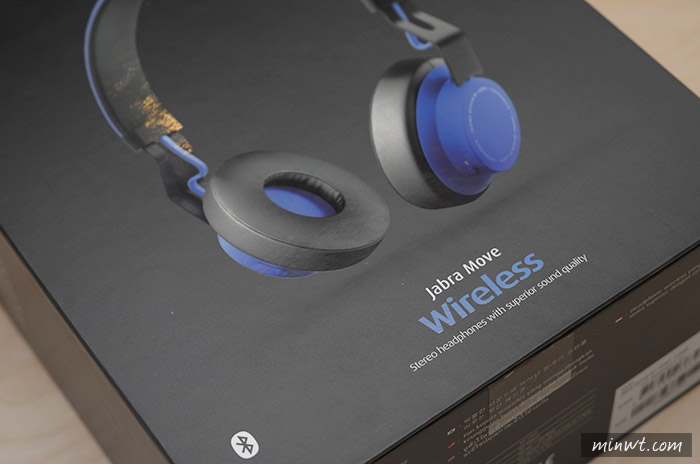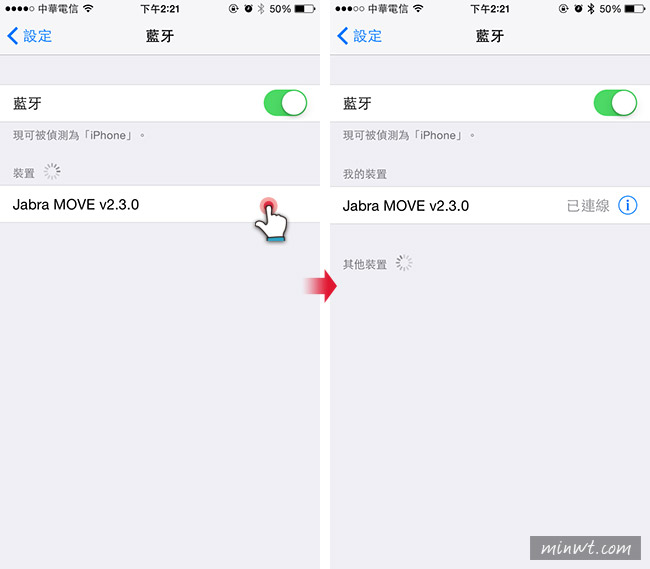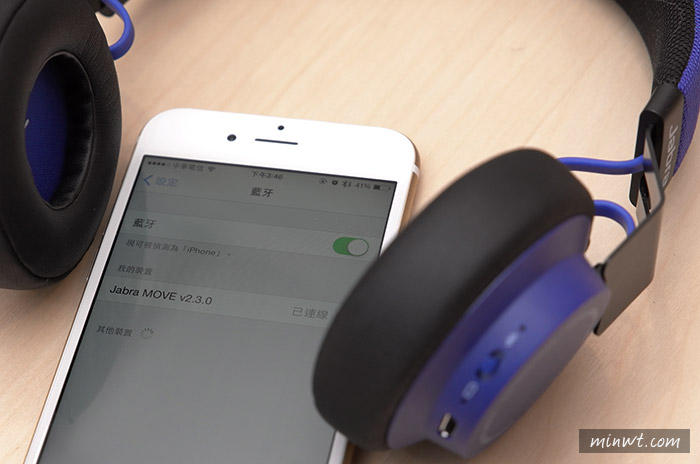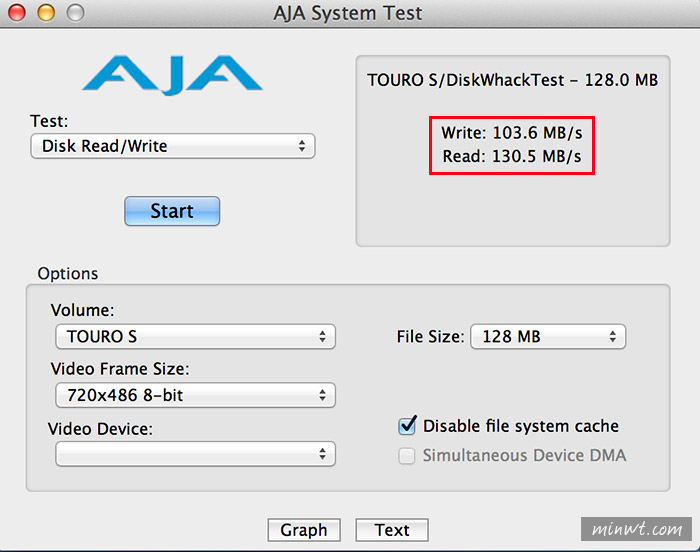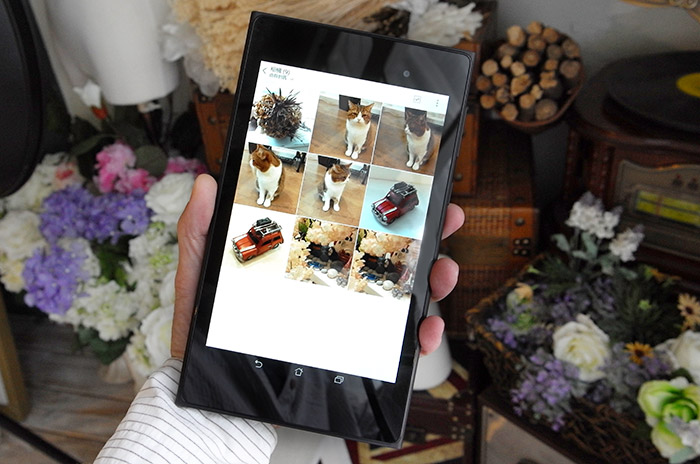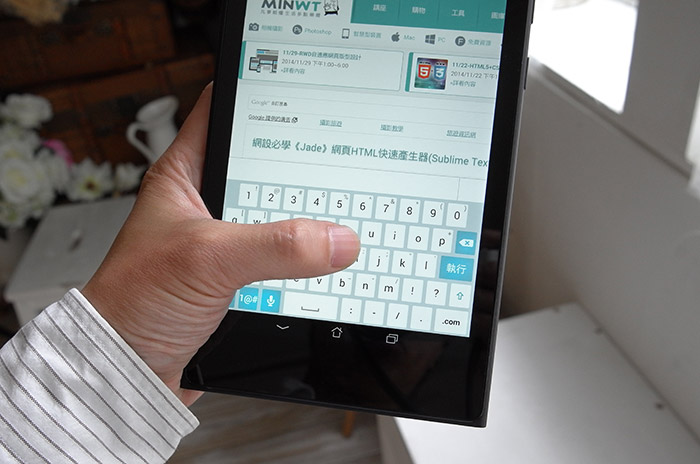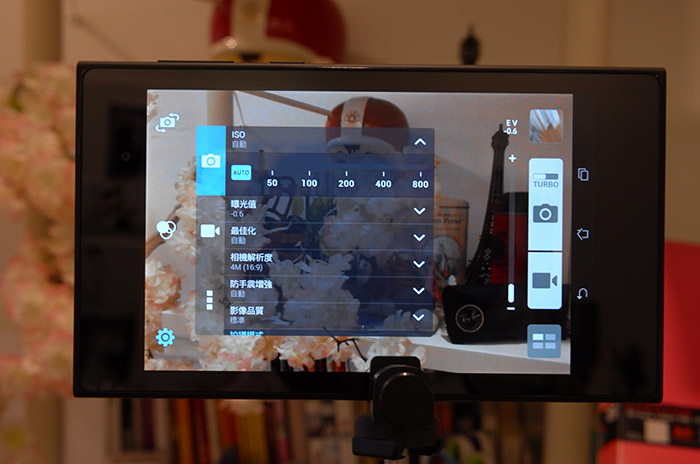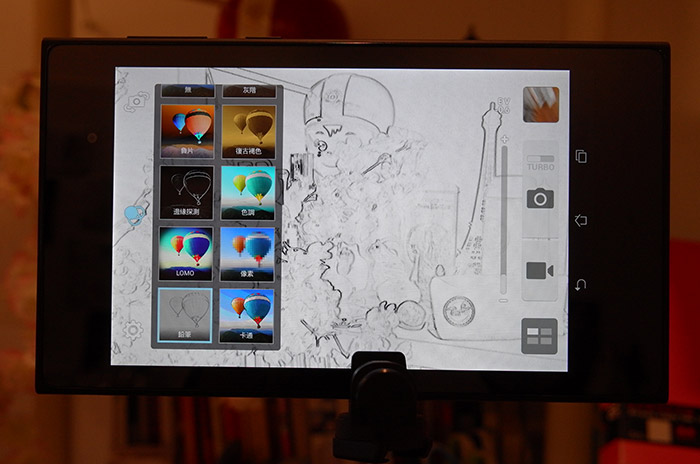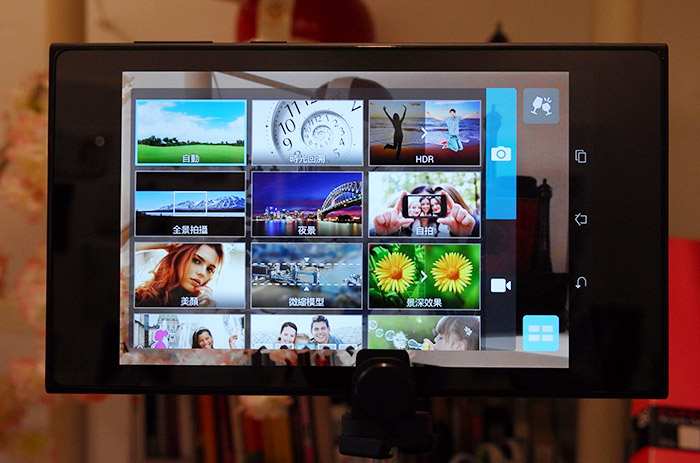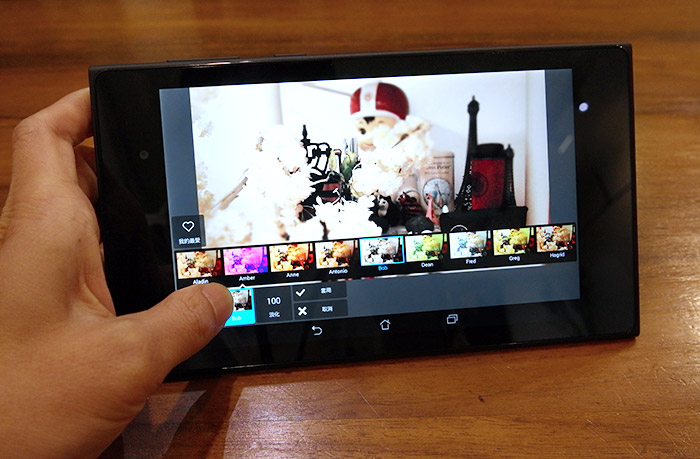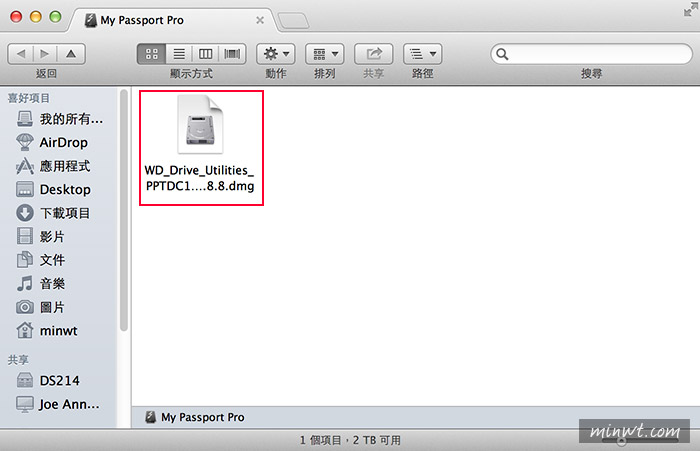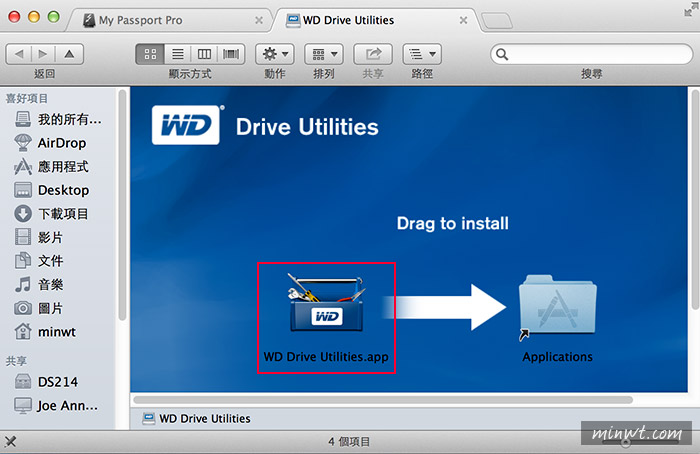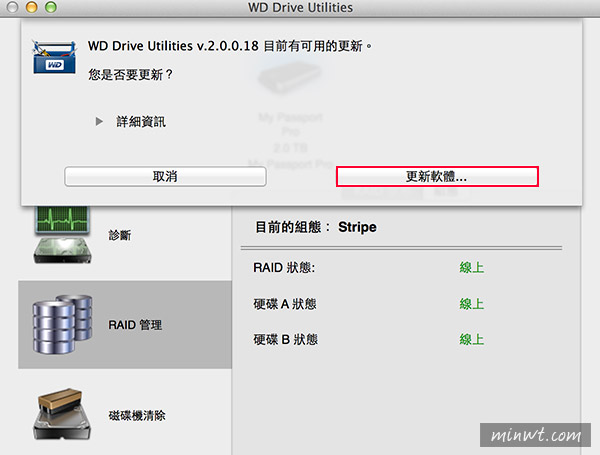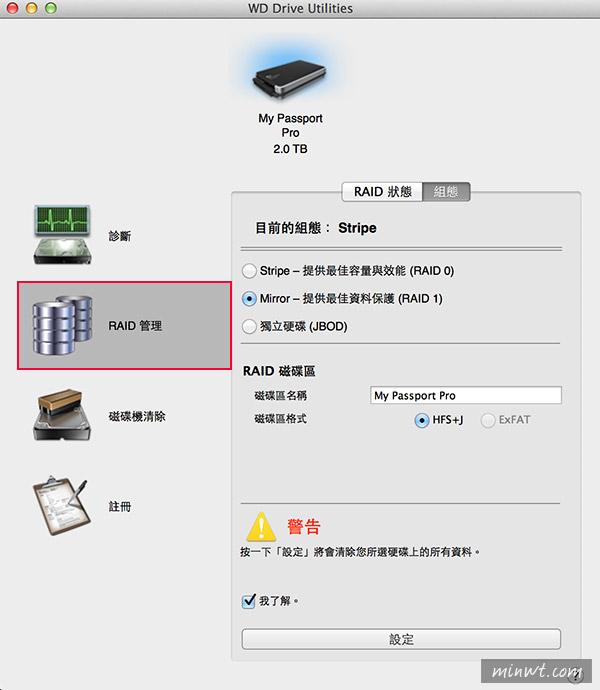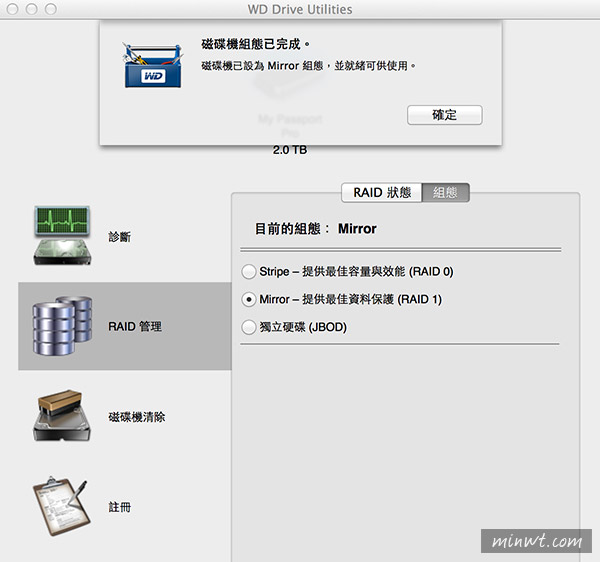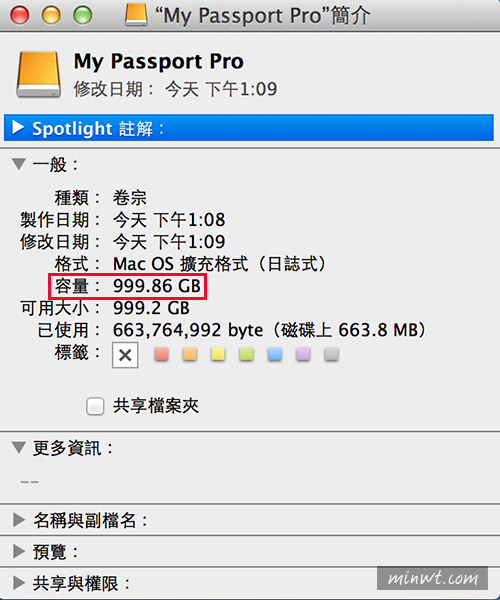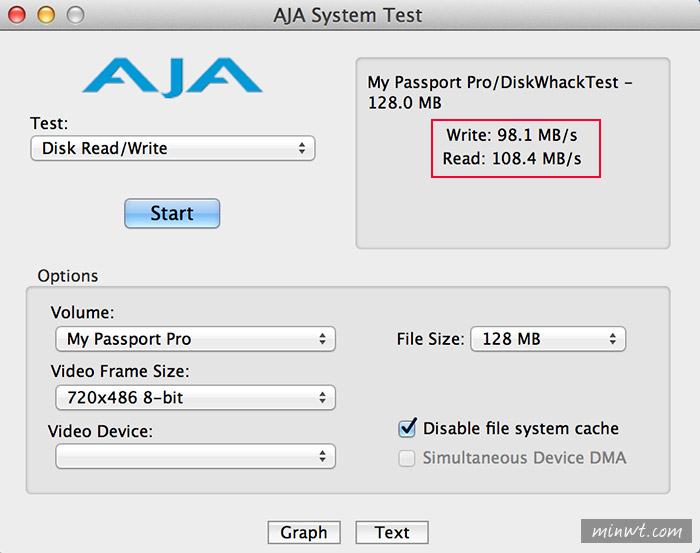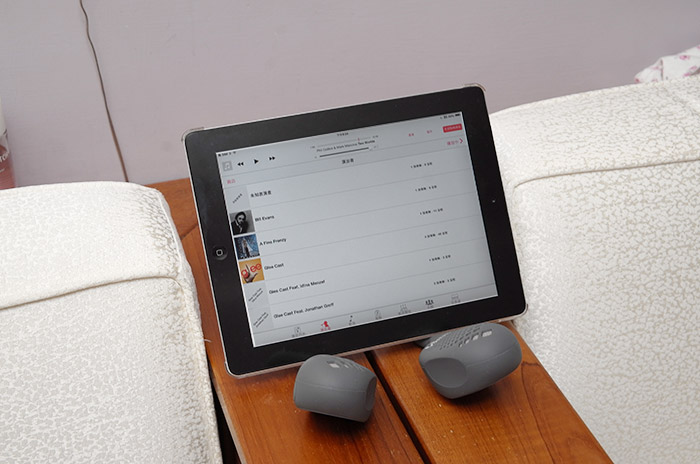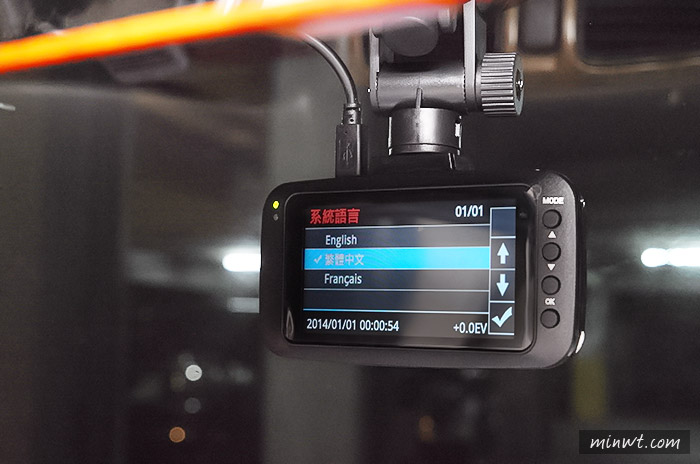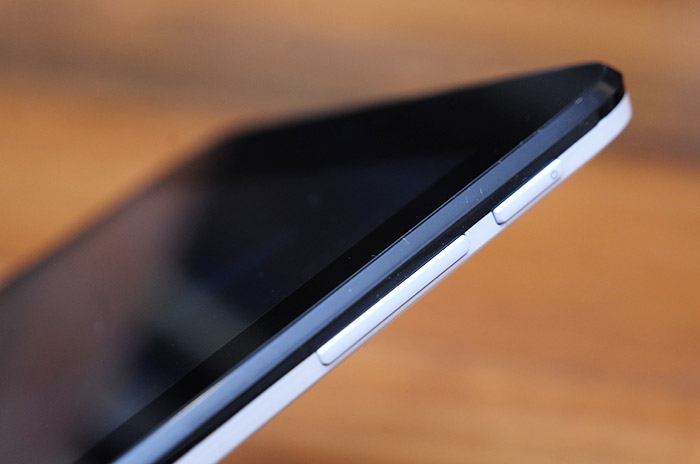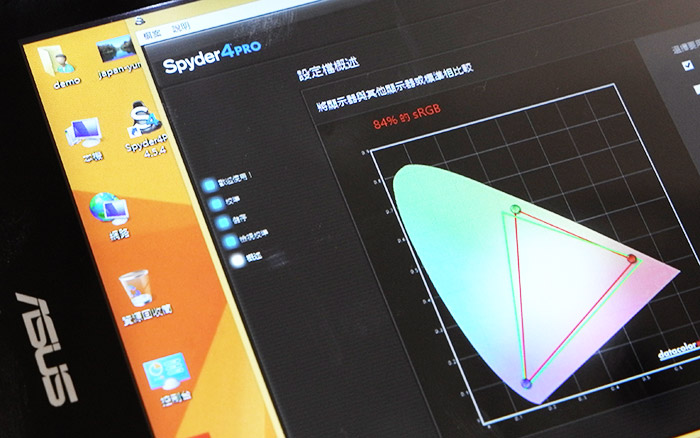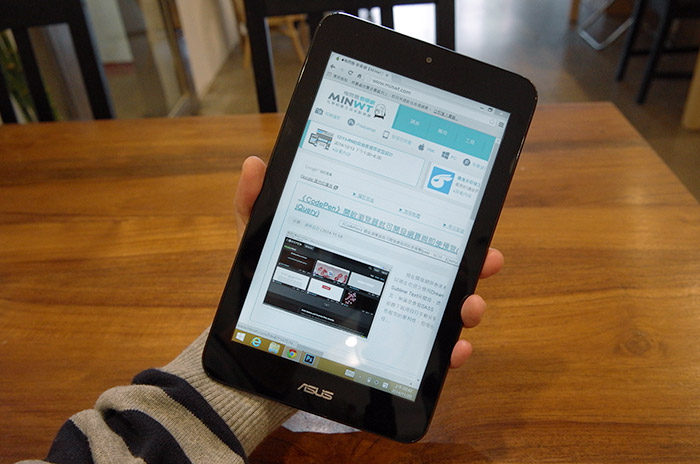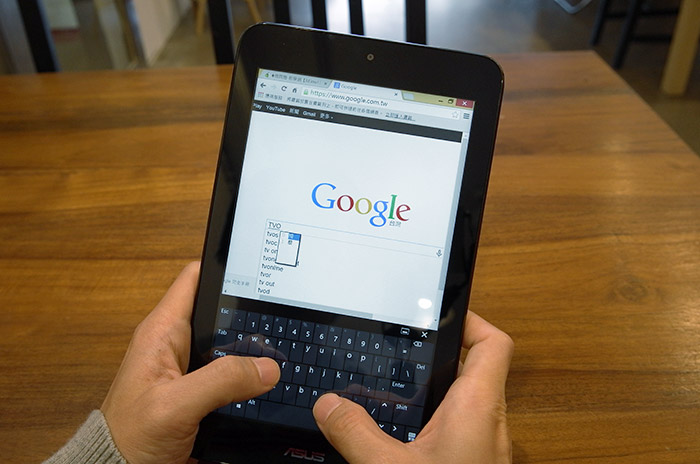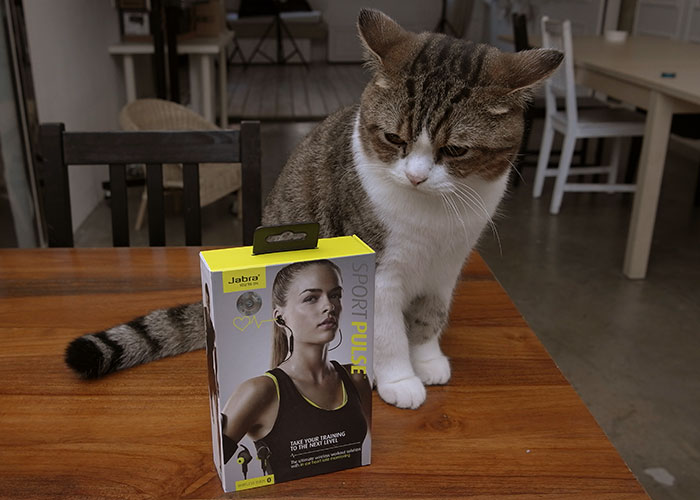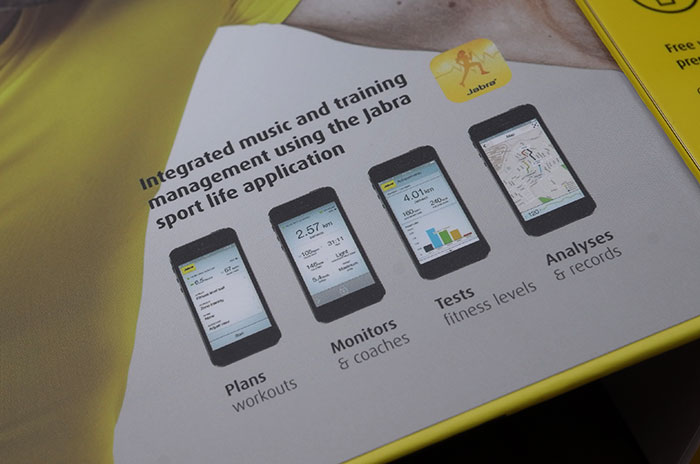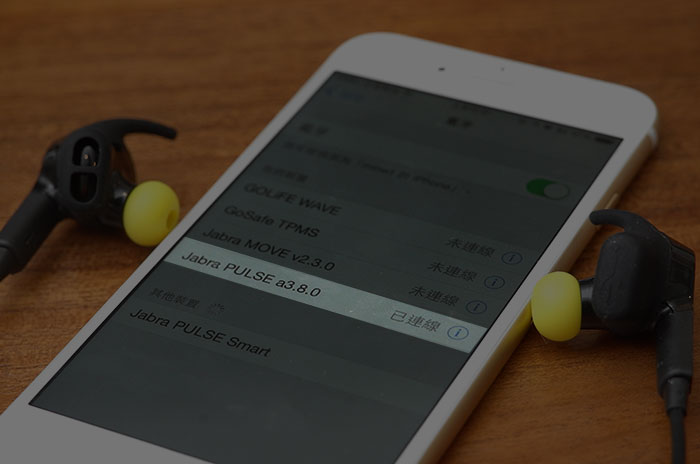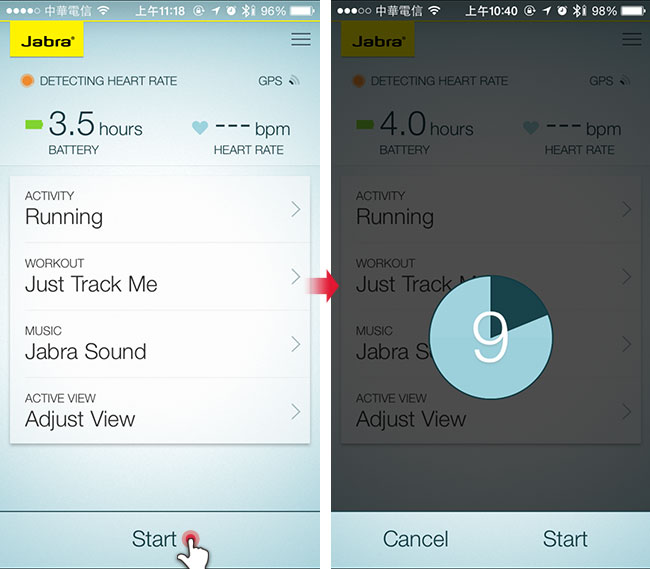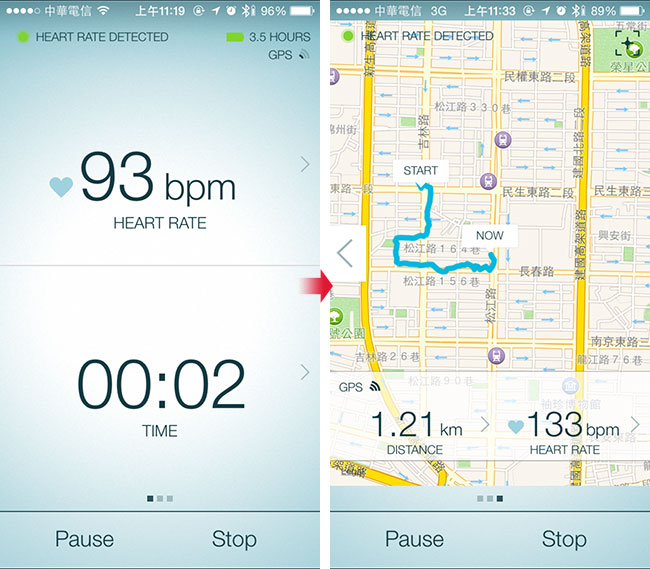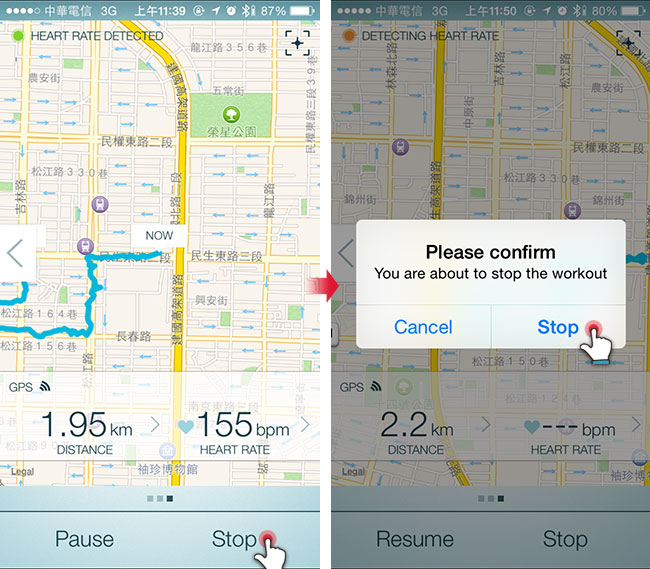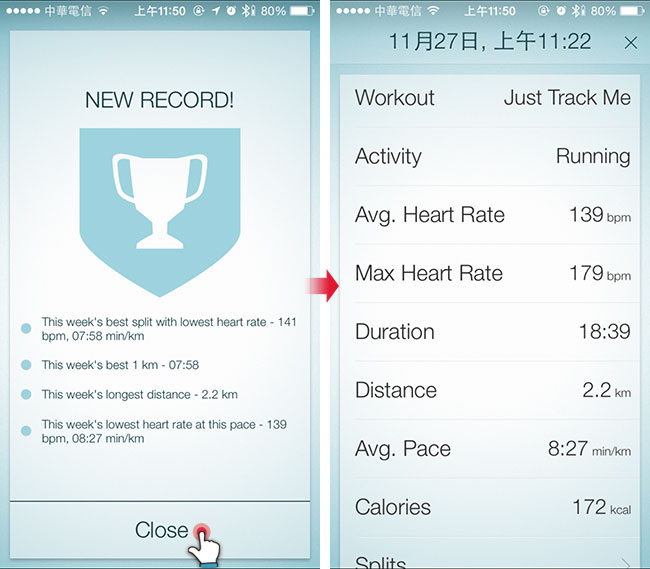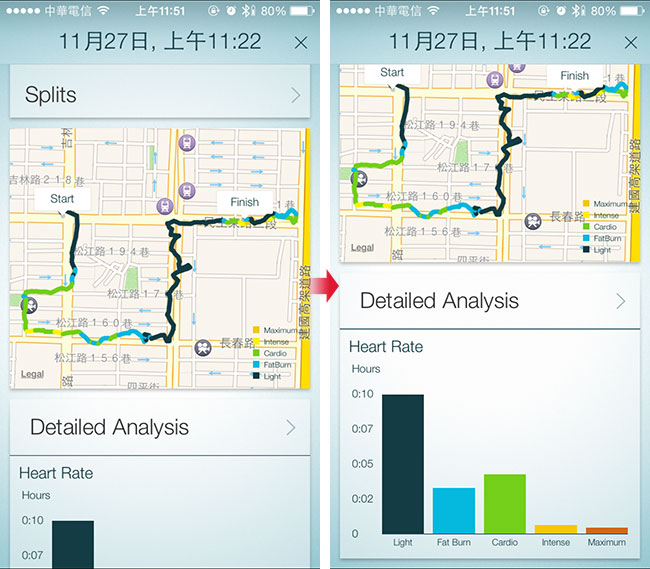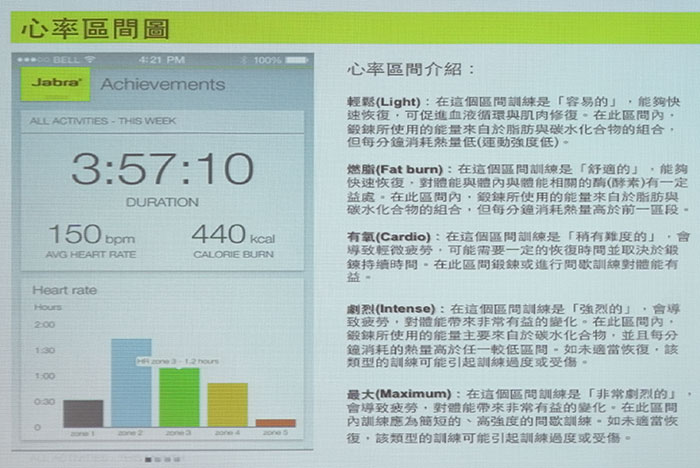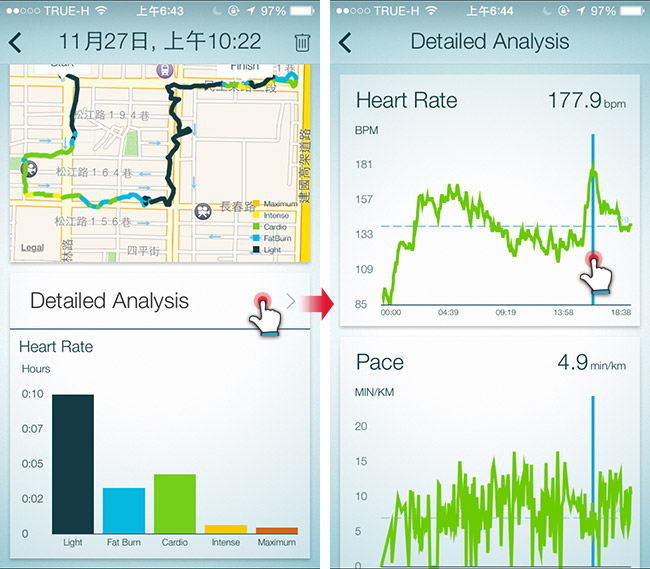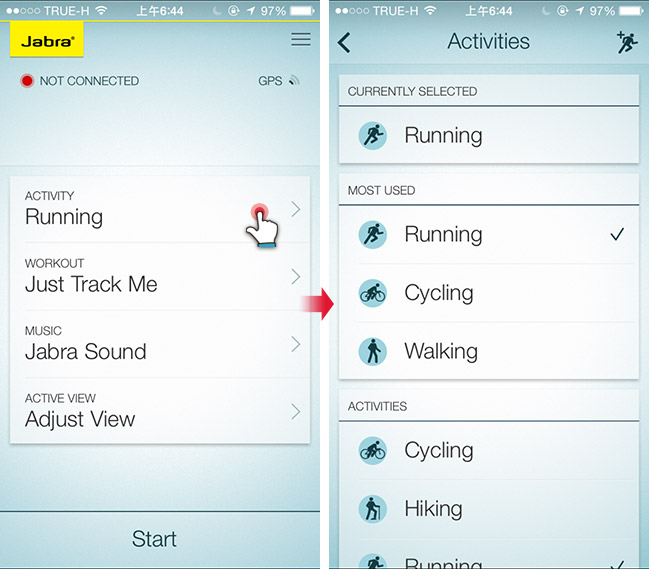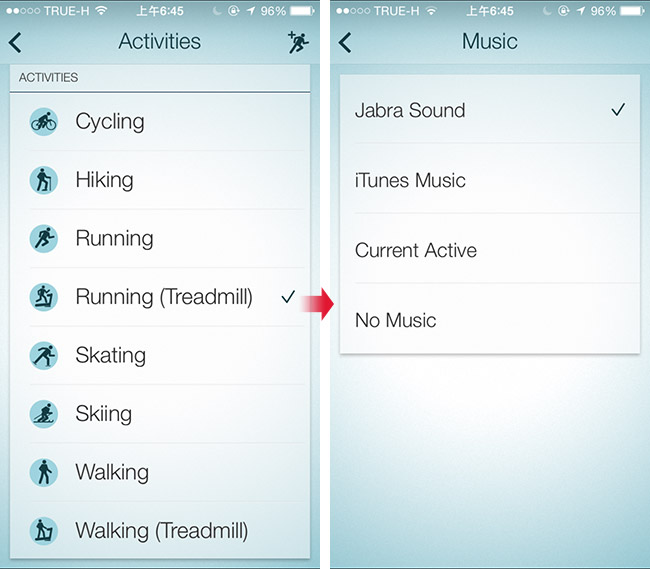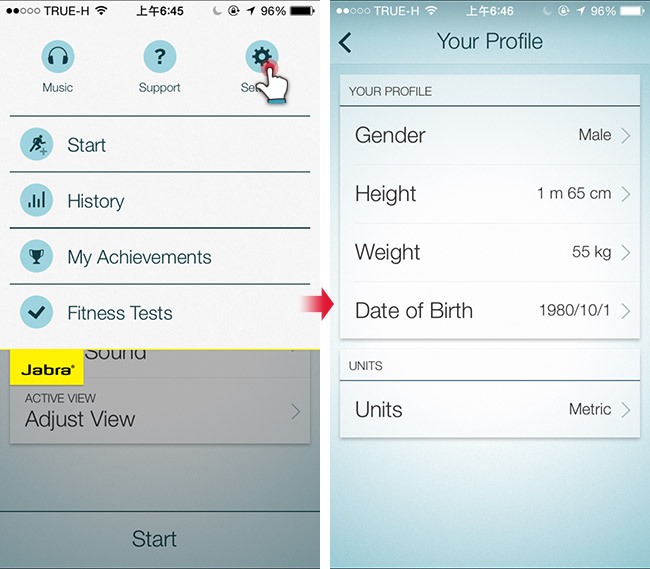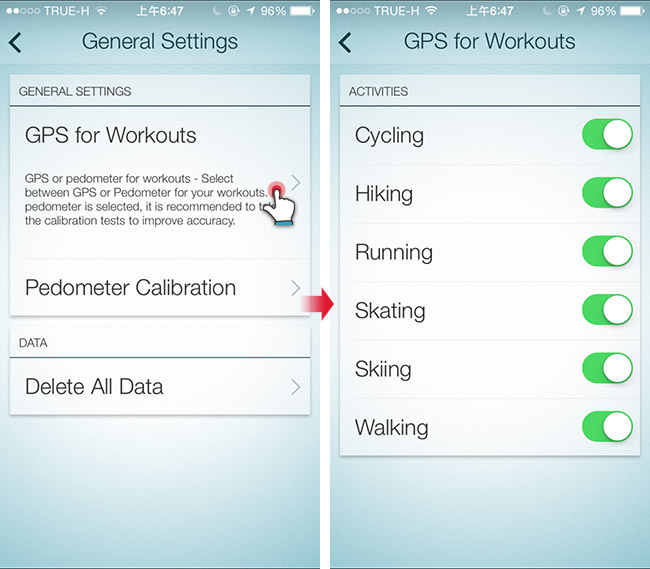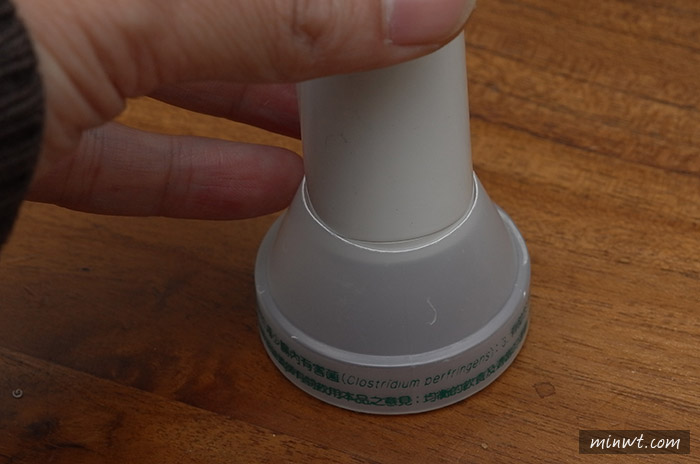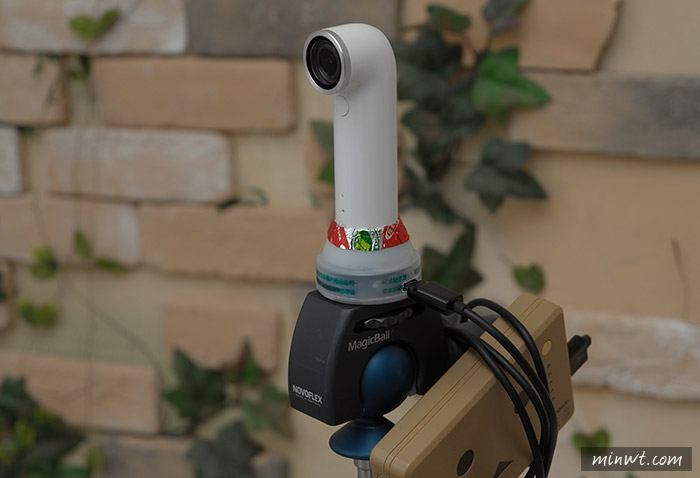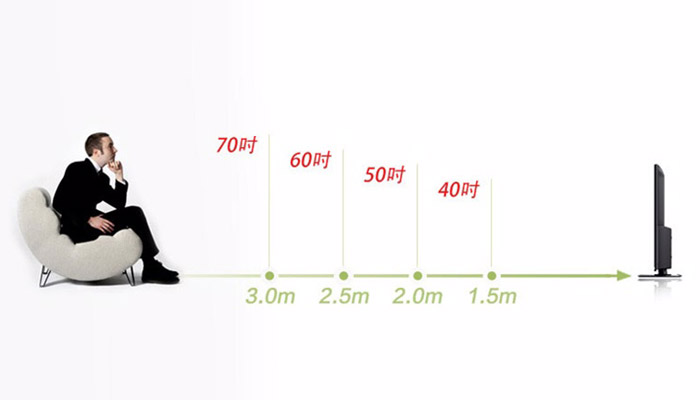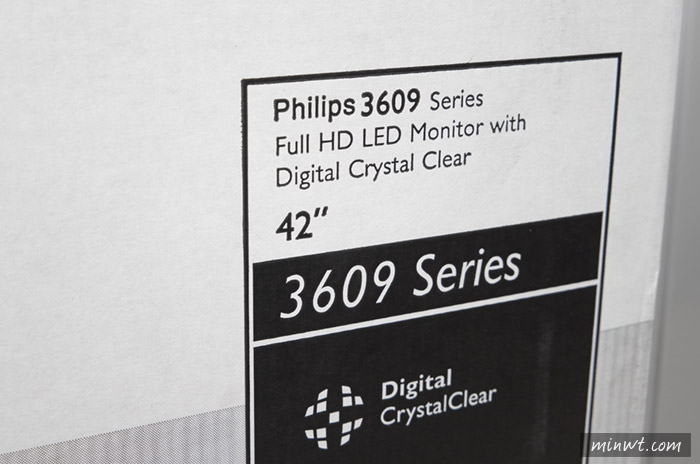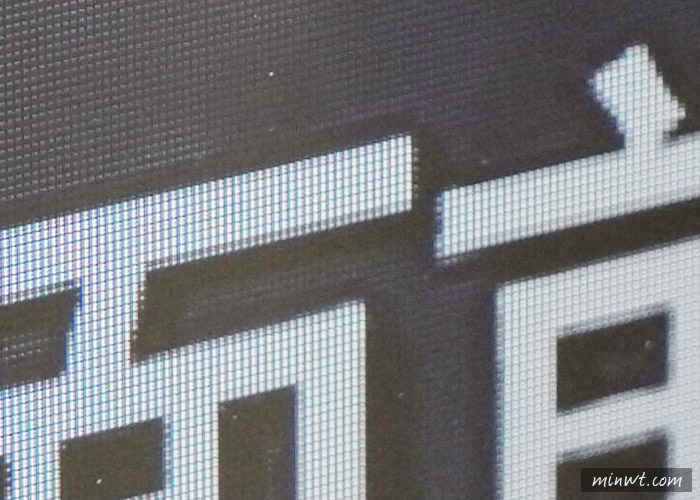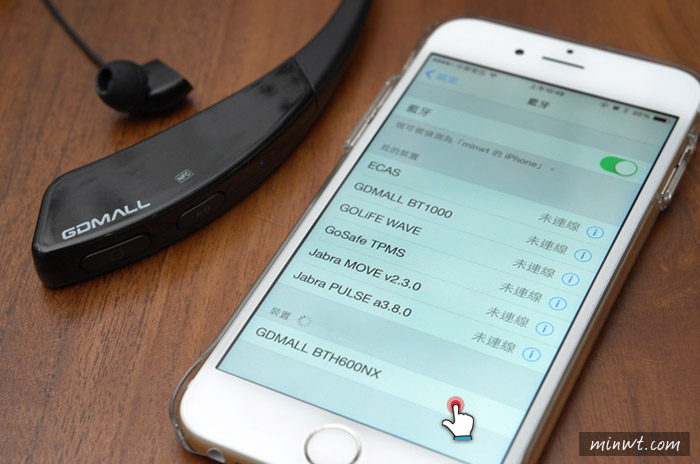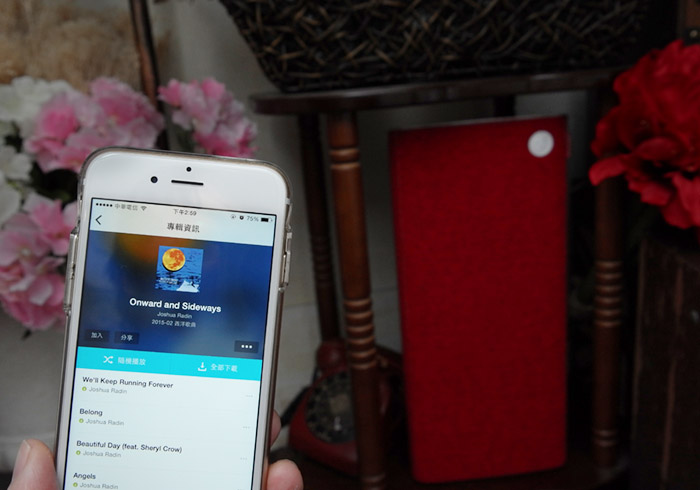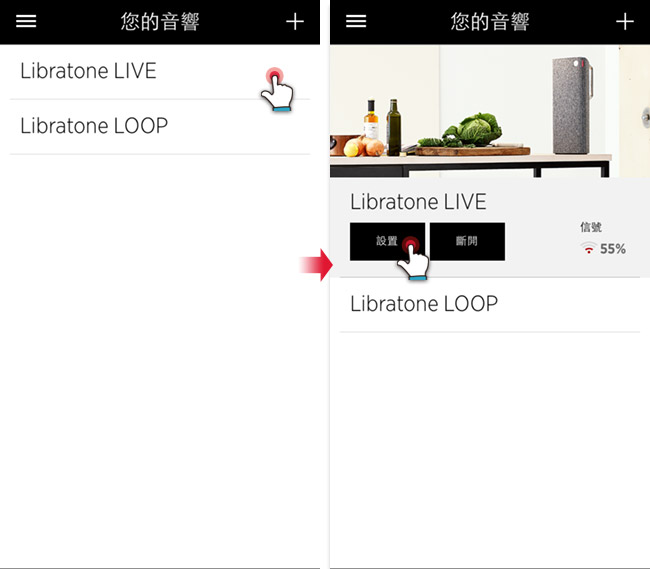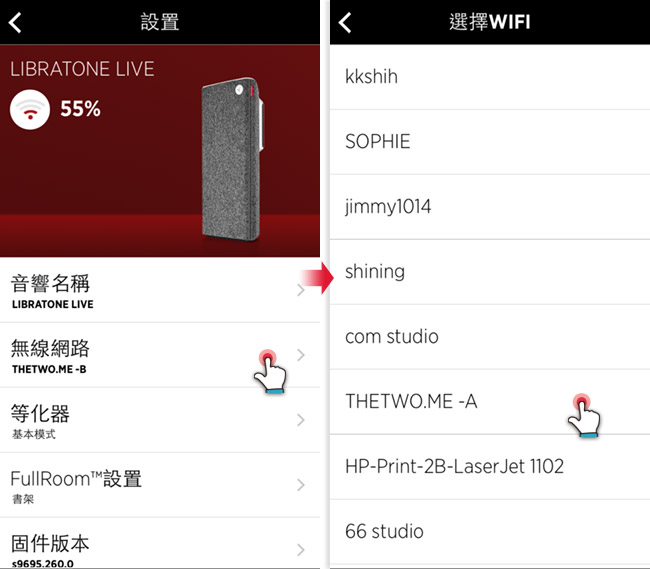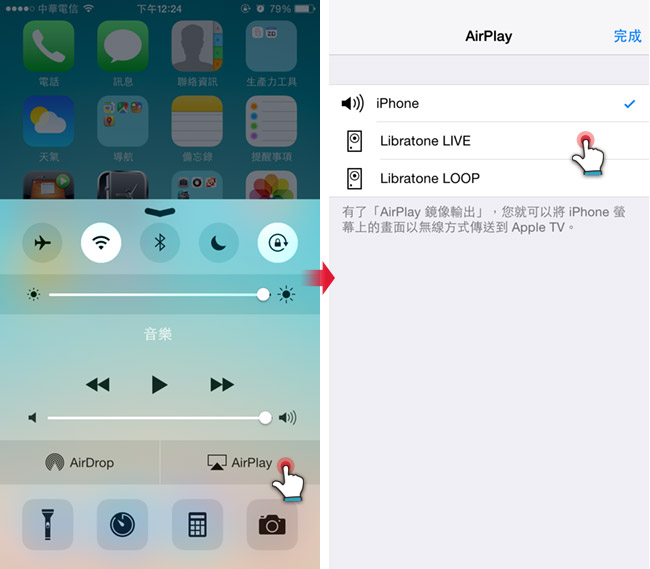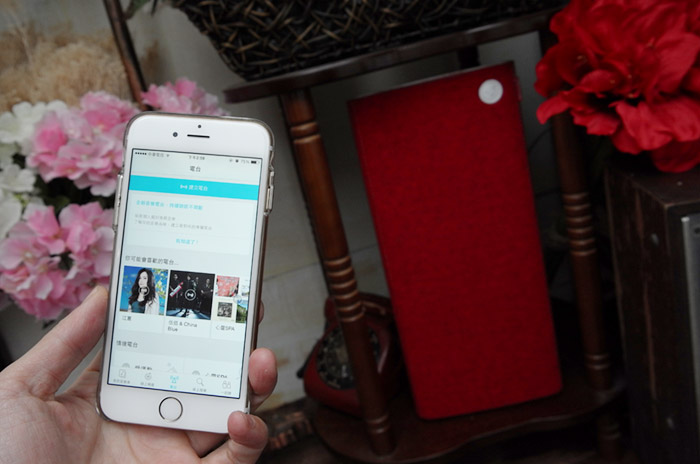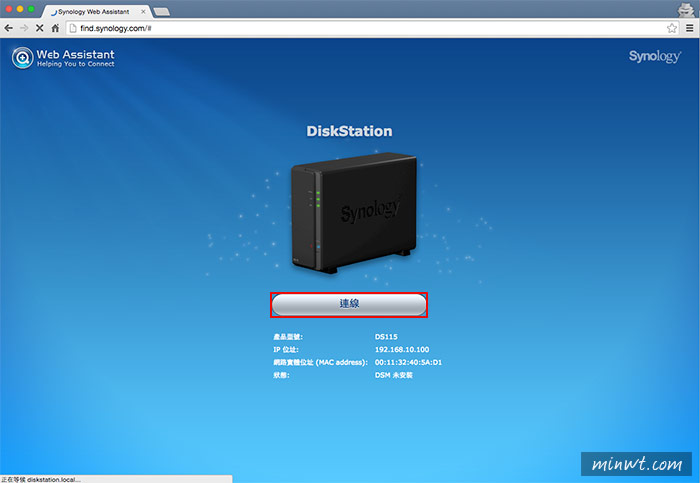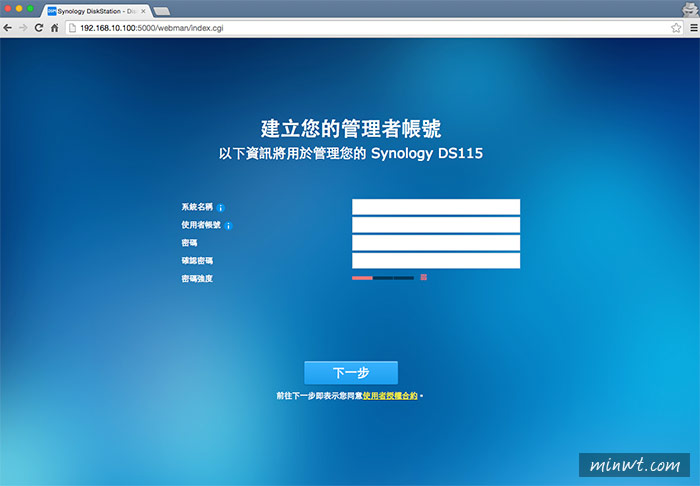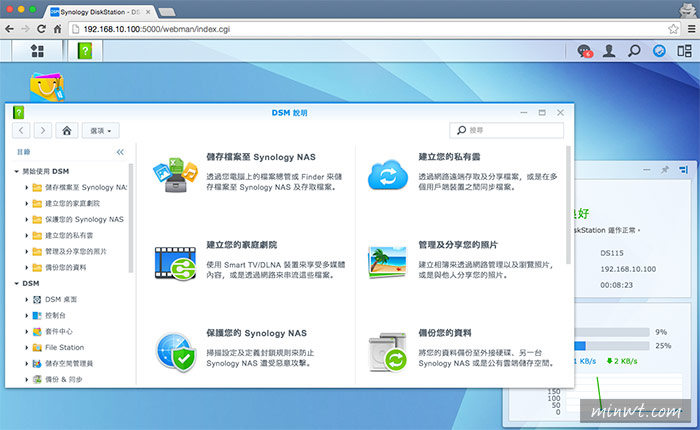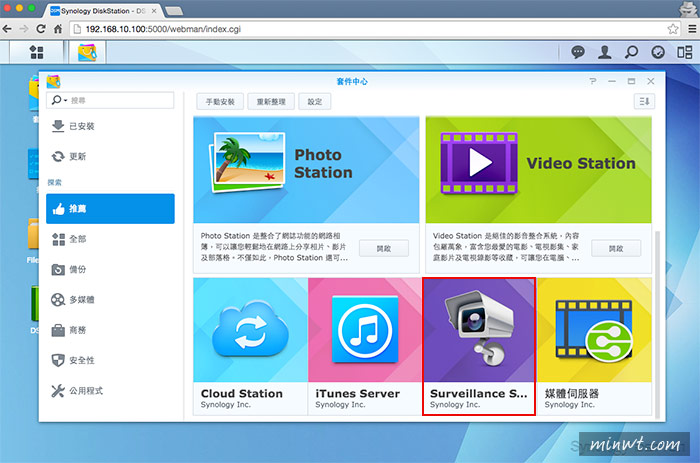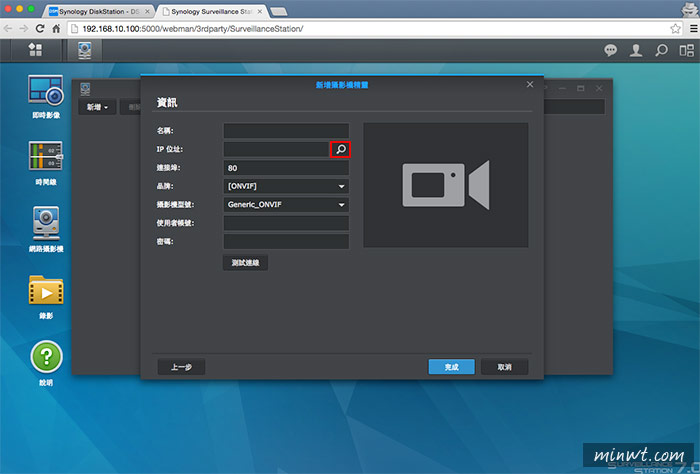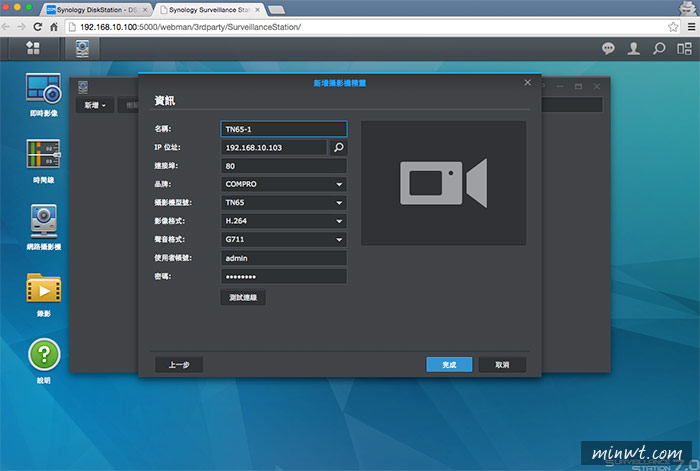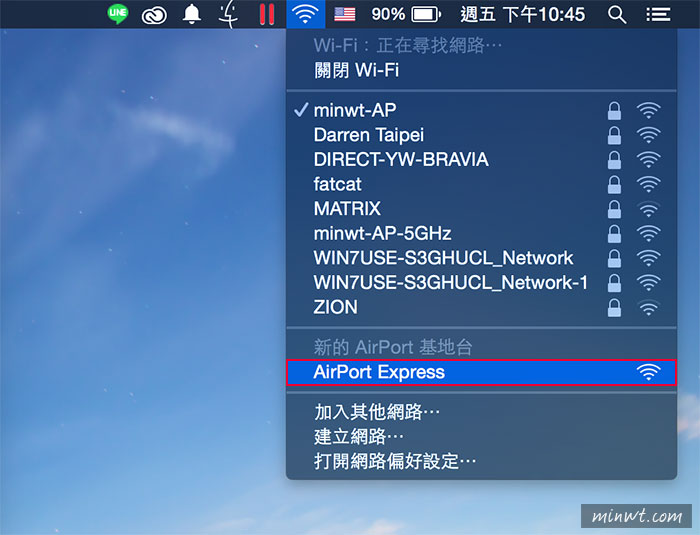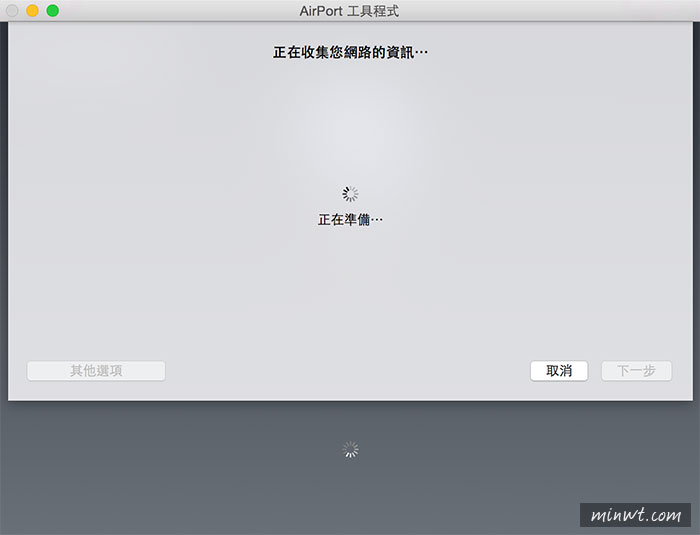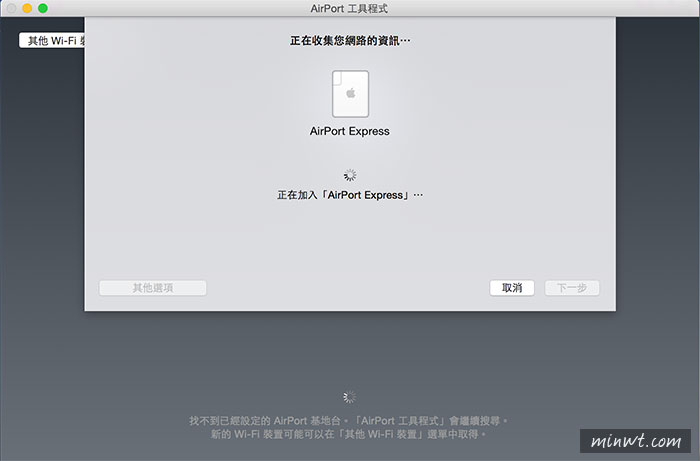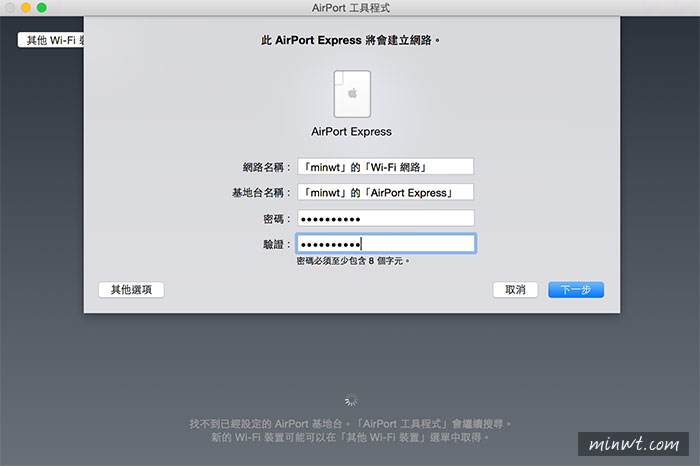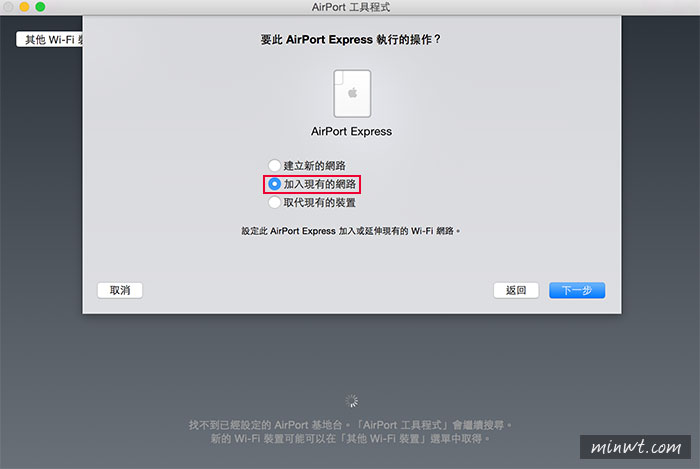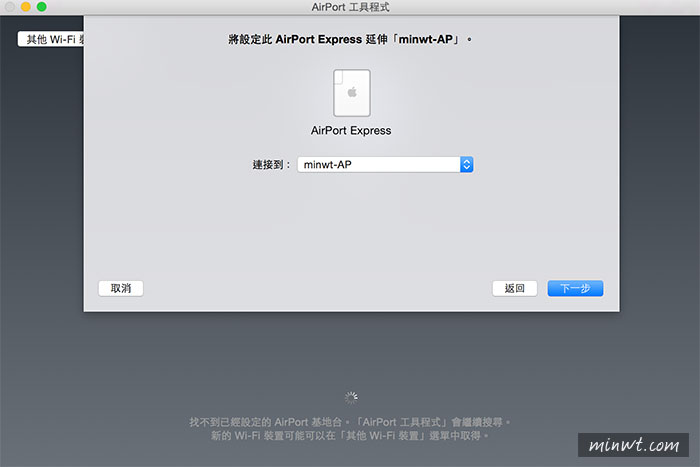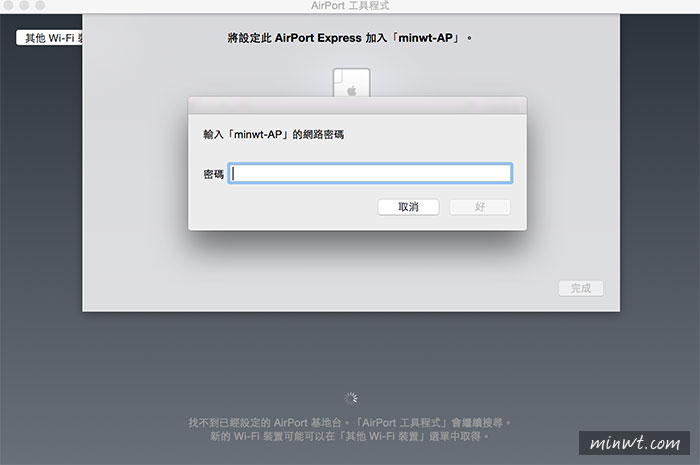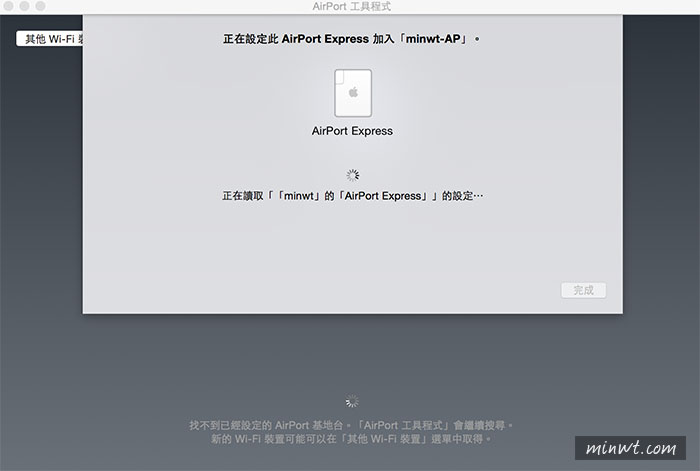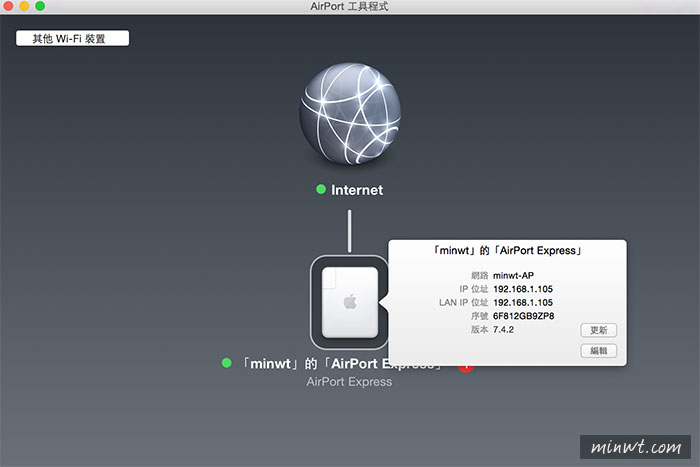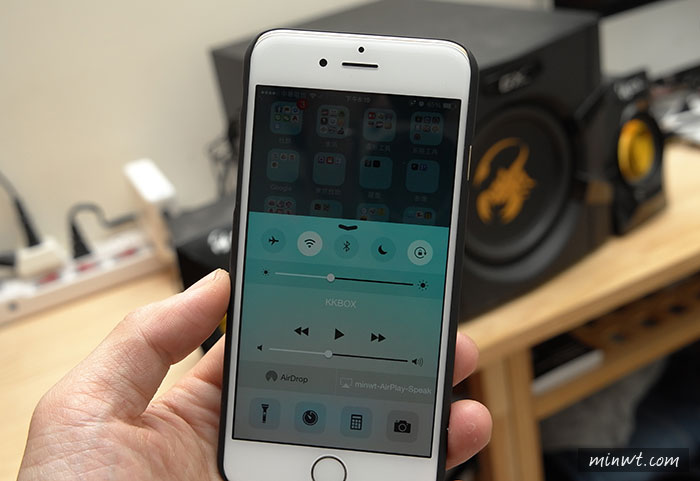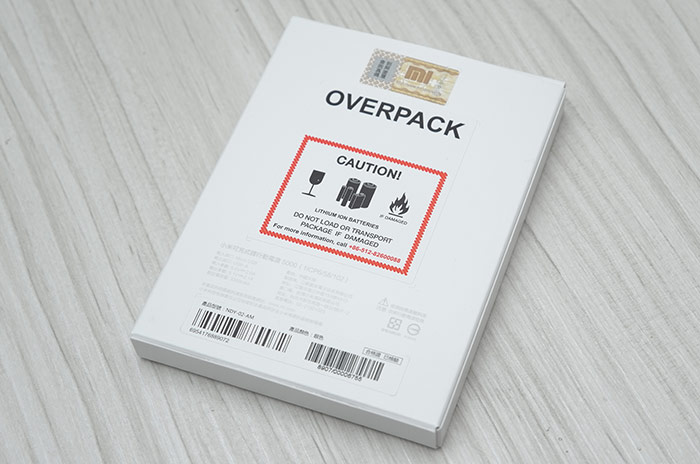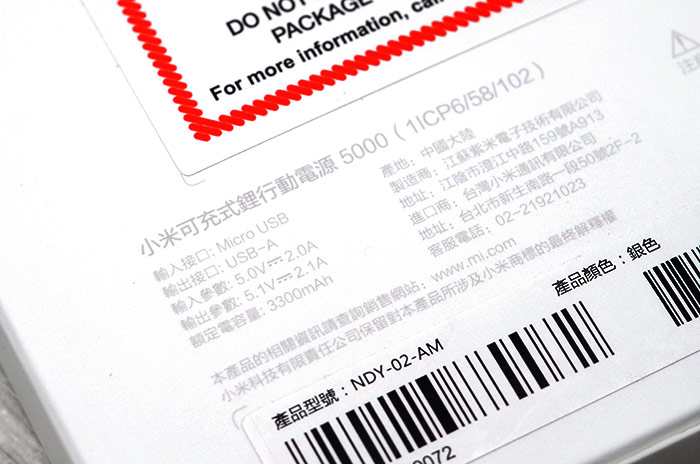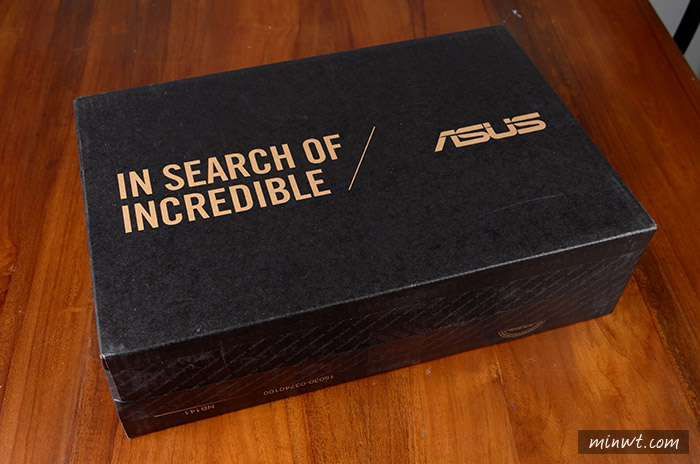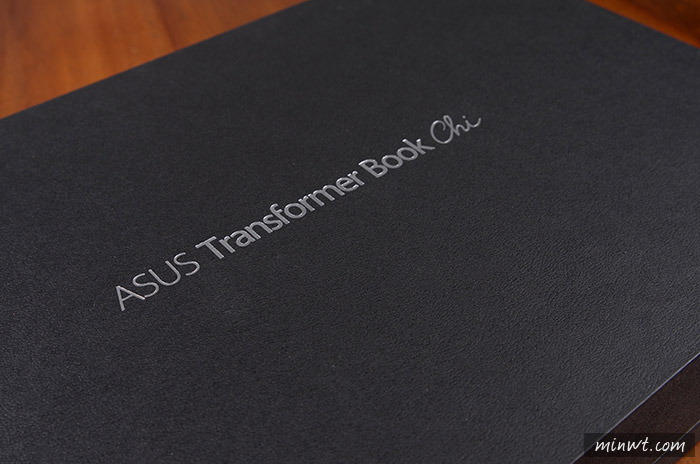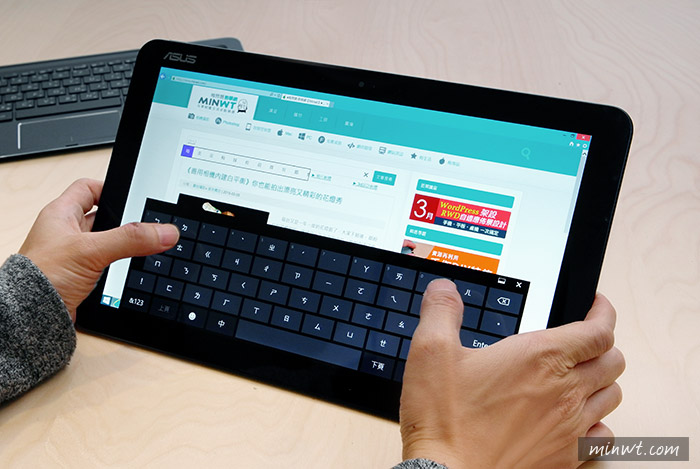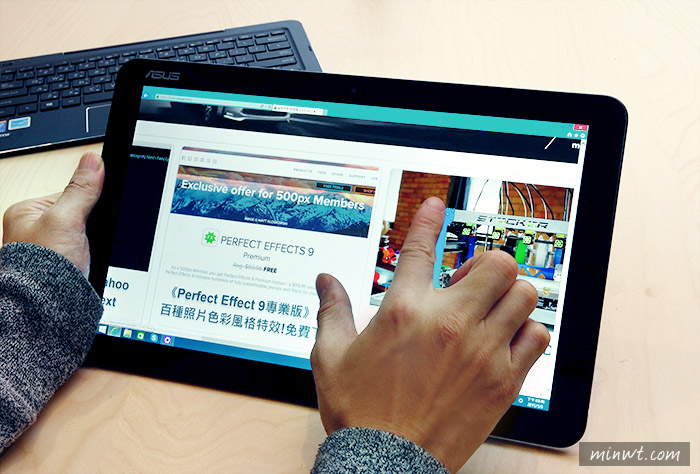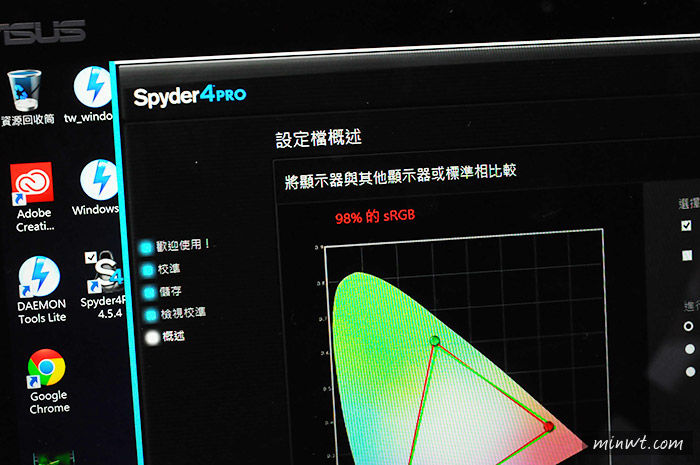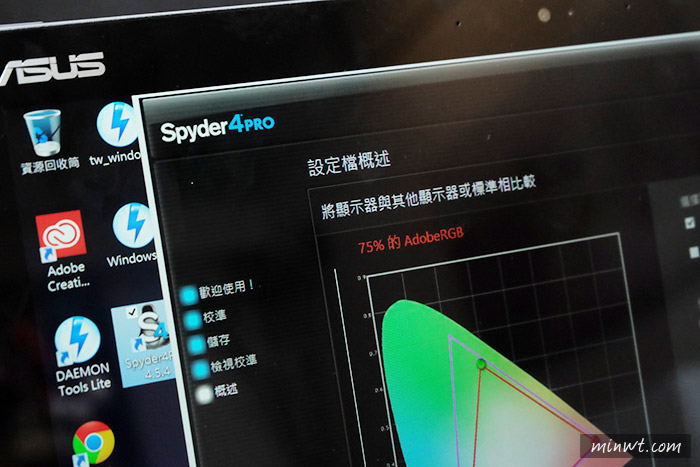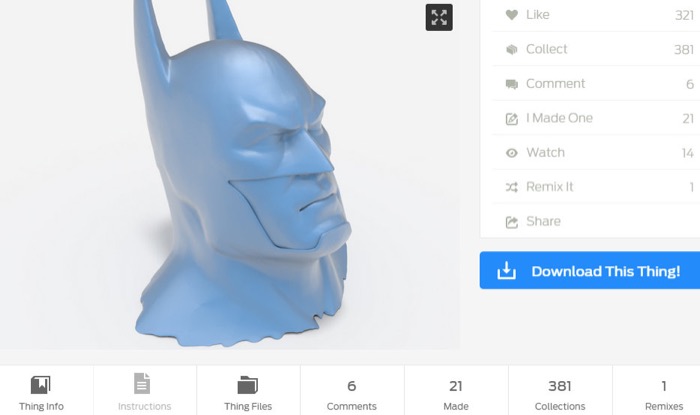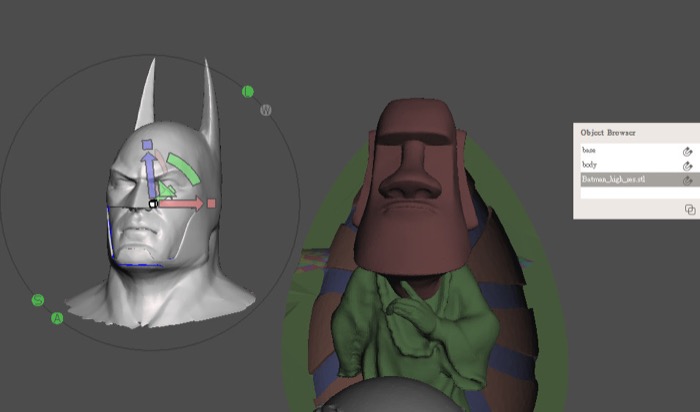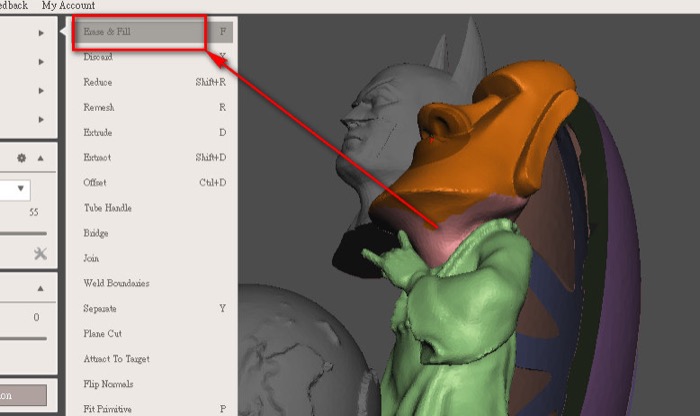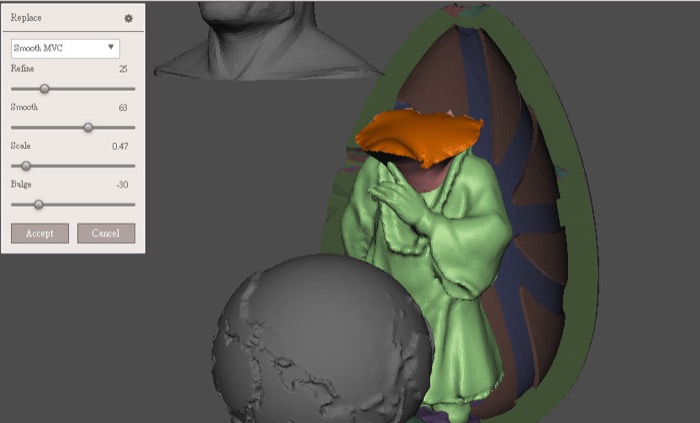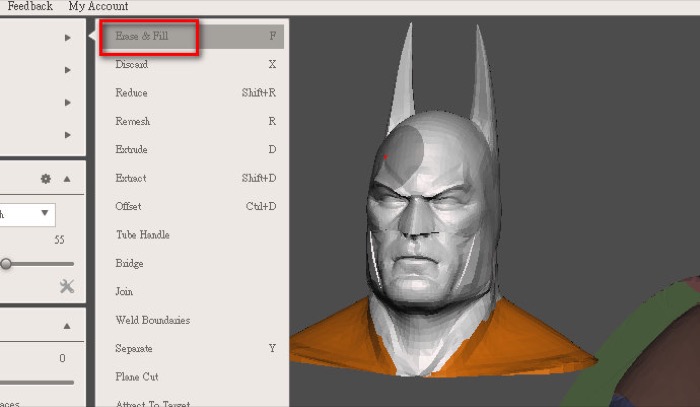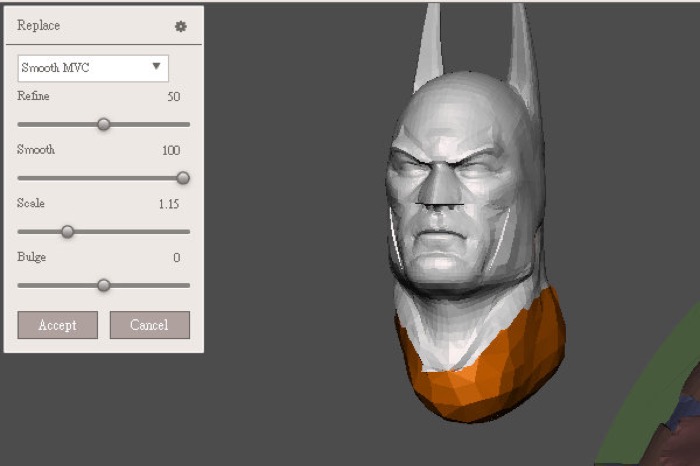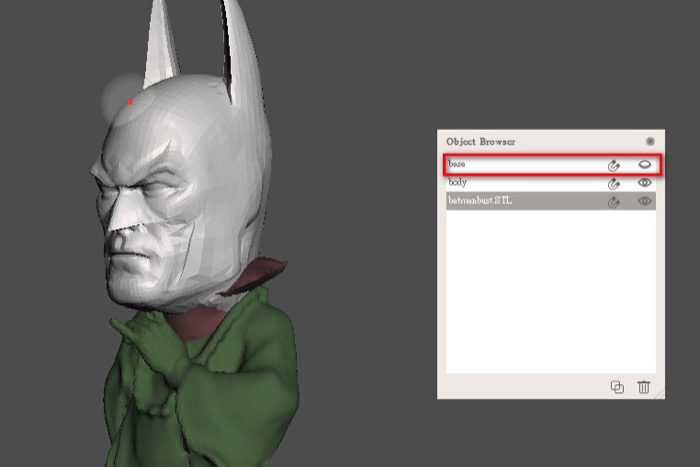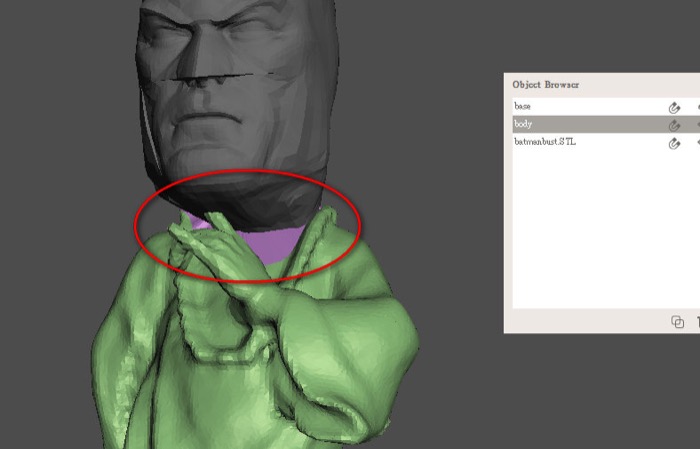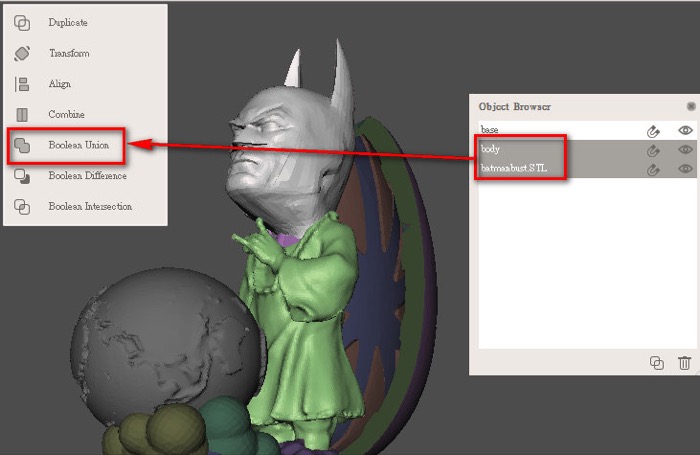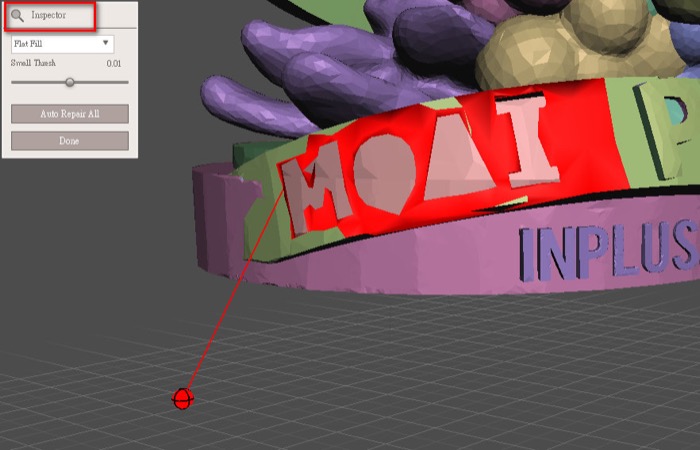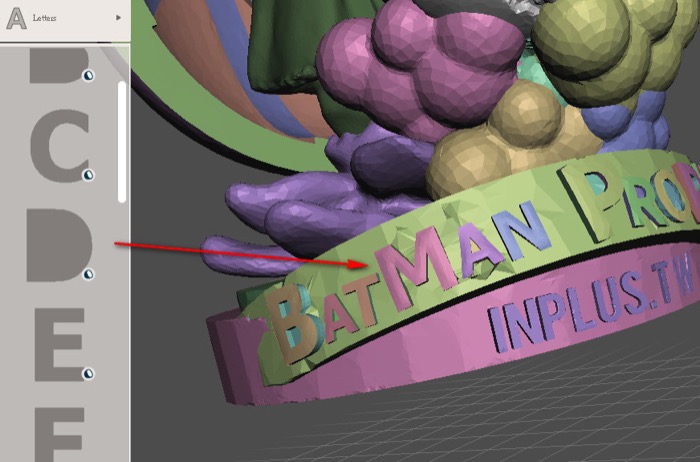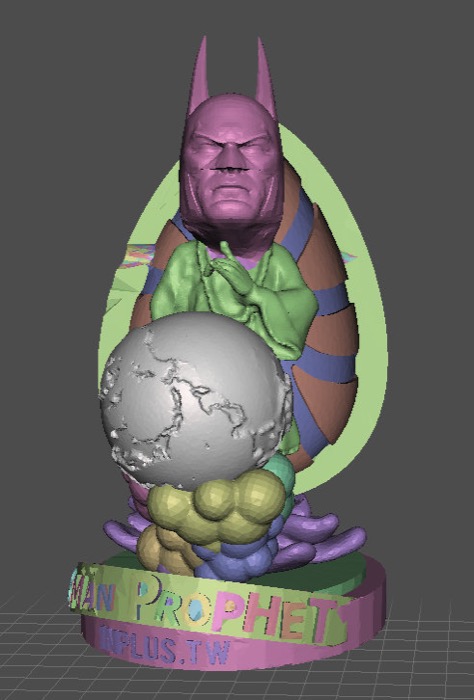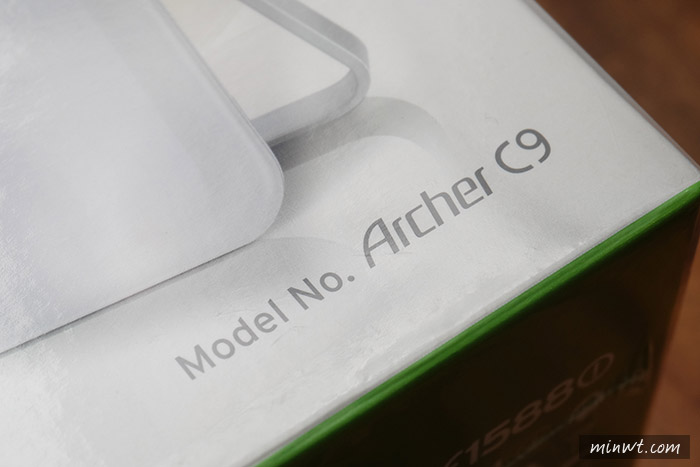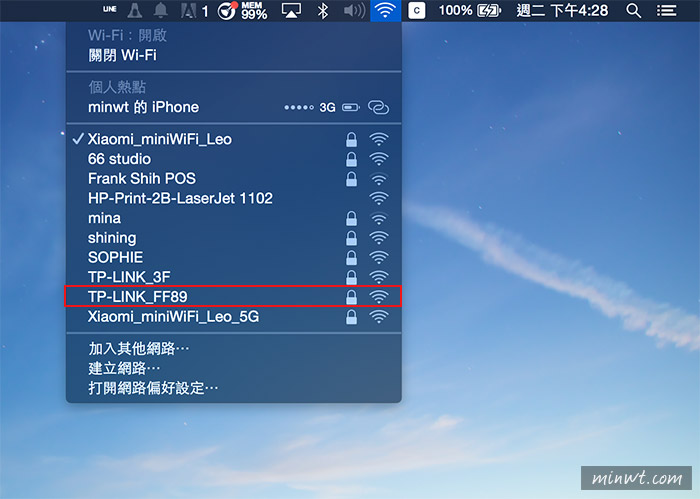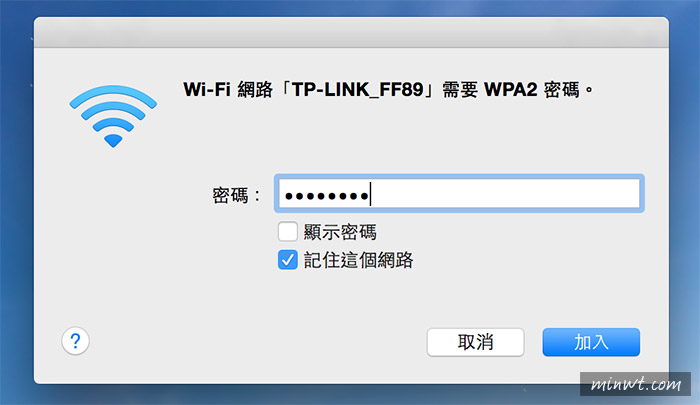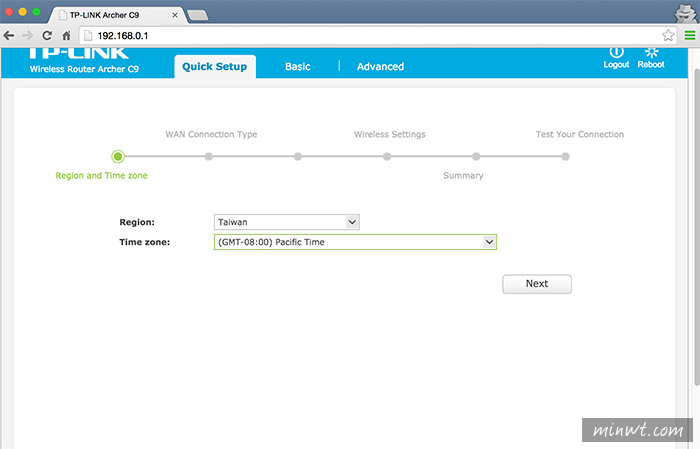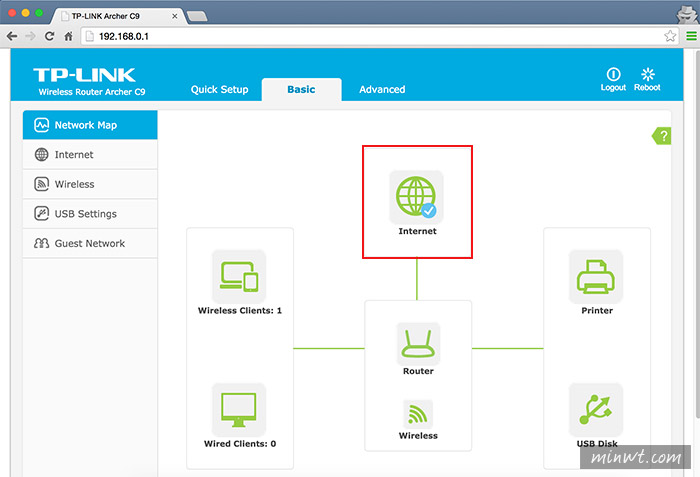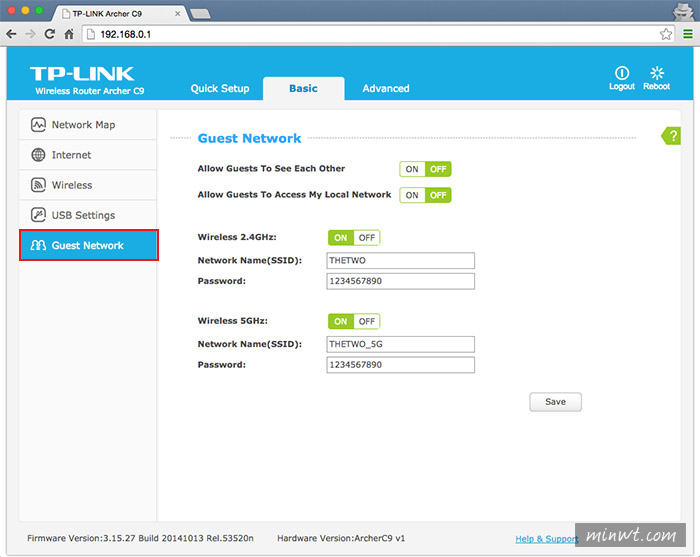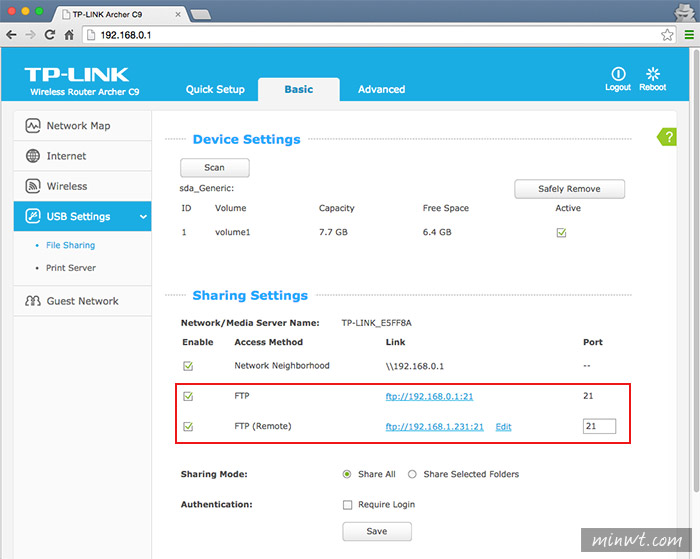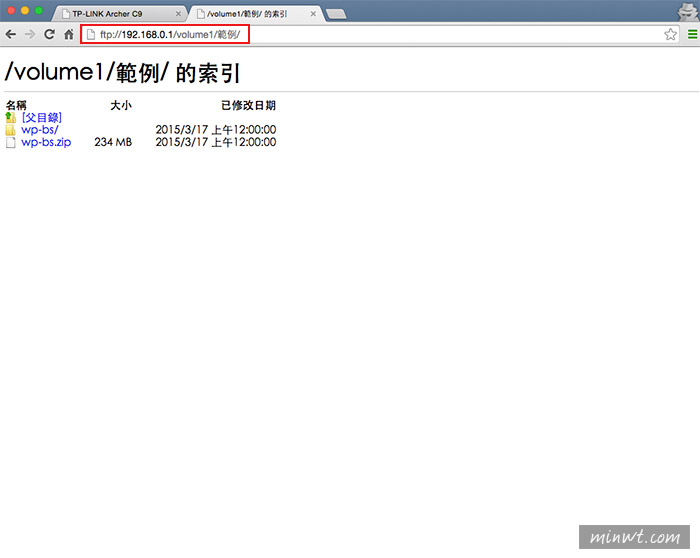雖然說目前的平板都以iOS、Android為主,但說真的平板還是很難取代目前的電腦,所以平板梅干還是比較喜愛用Windows的系統,無論是要用來開發網頁、修改後製照片,還是比較方便,所以很早之前,梅干曾買了ASUS的ME400C,由於ME400C當時有送原廠的鍵盤,所以還能將平板變成筆電來使用,就有點像是變形筆電,是平板也是筆電,但隨著現在軟體愈來愈強大後,吃的資源也愈來愈多,所以梅干當時的ME400C跑起來已經有點吃力,再加上色域不夠廣,因此也無法拿來修片與後製,所以梅干最近則在尋找,是否有輕巧色域廣的平板,找了好久無意間發現到,ASUS最近推出了一台變形筆電,不但輕巧且還很薄,更重要的是色域相當廣,足以拿來後製修片不是問題,更重要的是無論是Photoshop CC2014還是Lightroom都跑的動,因此相當適合影像工作者使用,同時電池的續航力也很足夠,且它的鍵盤與平板是用磁力所吸附,因此有別於以往的變形筆電那樣的厚重,所以最近有在找Windows平板的朋友,這款不妨可參考看看囉!
ASUS Transformer Book T300 Chi:
作業系統:內建 Windows 8.1
處理器:Intel Core M-5Y71 1.2GHz(up to 2.90GHz)
螢幕:12.5 吋 IPS 178度,觸控螢幕、2560×1440pixels
無線網路:Wi-Fi 802.11 a/b/g/n(2.4GHz & 5GHz)雙頻
藍牙:4.0
儲存空間:內建 8GB RAM / 128GB ROM
記憶卡:支援 microSD ,最大可至 128GB
大小:長317.8mm x 寬191.6mm x 高16.5mm
重量:720克
外盒採用全黑的低調色系。
![梅問題-《ASUS Transformer Book T300Chi》廣色域IPS高解析變形筆電修片後製一機搞定]()
打開後,外盒一樣採用黑色系,同時盒上有燙銀的LOGO,既優雅又高貴。
![梅問題-《ASUS Transformer Book T300Chi》廣色域IPS高解析變形筆電修片後製一機搞定]()
主要的內容物,除了T300 Chi本身外,還附有變壓器,與一個USB的傳輸轉接頭。
![梅問題-《ASUS Transformer Book T300Chi》廣色域IPS高解析變形筆電修片後製一機搞定]()
這個變壓器相當的小巧,只有一個手掌大而已,同時支援雙電壓,因此出國一樣可使用。
![梅問題-《ASUS Transformer Book T300Chi》廣色域IPS高解析變形筆電修片後製一機搞定]()
由於T300 Chi真的很薄,所以當要使用USB時,需使用這個轉接頭,才能外接其它的USB設備。
![梅問題-《ASUS Transformer Book T300Chi》廣色域IPS高解析變形筆電修片後製一機搞定]()
這款T300 Chi質感相當的好,全周還有鑽石切邊。
![梅問題-《ASUS Transformer Book T300Chi》廣色域IPS高解析變形筆電修片後製一機搞定]()
而它真的很薄,含鍵盤只有1.6cm而已,由於實在太薄了,所以可時看到,側邊只有USB3.0與HDMI的 mini接頭而已。
![梅問題-《ASUS Transformer Book T300Chi》廣色域IPS高解析變形筆電修片後製一機搞定]()
單平板的部分,只有0.7cm相當的輕薄,是目前最薄的Windows平板。
![梅問題-《ASUS Transformer Book T300Chi》廣色域IPS高解析變形筆電修片後製一機搞定]()
後方有個micro sd的擴充槽,可自行再擴增容量。
![梅問題-《ASUS Transformer Book T300Chi》廣色域IPS高解析變形筆電修片後製一機搞定]()
另一個側邊可看到,除了有電量鈕、開始鈕、充電孔外,二側還有雙喇叭的設計,讓無論是玩遊戲還是看影片,都是一大享受。
![梅問題-《ASUS Transformer Book T300Chi》廣色域IPS高解析變形筆電修片後製一機搞定]()
由於平板與鍵盤是透過磁力吸附著,所以鍵盤的電不會與平板共用,所以要各自充電。
![梅問題-《ASUS Transformer Book T300Chi》廣色域IPS高解析變形筆電修片後製一機搞定]()
所以當沒電時,要二個一起充,一個是充平板,另一個是充鍵盤。
![梅問題-《ASUS Transformer Book T300Chi》廣色域IPS高解析變形筆電修片後製一機搞定]()
鍵盤的按鍵還算蠻大顆的,並沒有因此而縮水,且還蠻好打的。
![梅問題-《ASUS Transformer Book T300Chi》廣色域IPS高解析變形筆電修片後製一機搞定]()
由於鍵盤與平板是個自一體,所以鍵盤上的開關是控制鍵盤的,而這是藍牙鍵盤與平板連線,但已經配對好了,所以不用再作任何的配對,同時還有自動休眠功能,因此不用擔心忘了關沒電的冏境,且當睡著時,只要按一按立即就醒過來了。
![梅問題-《ASUS Transformer Book T300Chi》廣色域IPS高解析變形筆電修片後製一機搞定]()
而平板的開關,是在平板的左上方,長按可開關閉,短按則是關閉螢幕而已,就跟平常在使用一般的平板一樣。
![梅問題-《ASUS Transformer Book T300Chi》廣色域IPS高解析變形筆電修片後製一機搞定]()
一開機內建就有Winodws8.1,完全不用再安裝任何的系統,立即就可使用。
![梅問題-《ASUS Transformer Book T300Chi》廣色域IPS高解析變形筆電修片後製一機搞定]()
雖然是用磁力扣,但單手拿平板時,也不會掉下來,相當的穩固。
![梅問題-《ASUS Transformer Book T300Chi》廣色域IPS高解析變形筆電修片後製一機搞定]()
單手拿平板時,還蠻穩的不會有脫落的狀況發生。
![梅問題-《ASUS Transformer Book T300Chi》廣色域IPS高解析變形筆電修片後製一機搞定]()
這個平板是IGZO的IPS面板的,不但螢幕的色彩很漂亮外,還擁有2K的高解析度,同時觸控也很靈敏,擁有178度的廣視角,任何角度看都不會出現暗角。
![梅問題-《ASUS Transformer Book T300Chi》廣色域IPS高解析變形筆電修片後製一機搞定]()
平常上網時,當沒有鍵盤時,則會有虛擬鍵盤,二手打字還蠻方便的,不會太小而造成誤按。
![梅問題-《ASUS Transformer Book T300Chi》廣色域IPS高解析變形筆電修片後製一機搞定]()
甚至還可二指放大,方便預覽更大的畫面。
![梅問題-《ASUS Transformer Book T300Chi》廣色域IPS高解析變形筆電修片後製一機搞定]()
平時帶出門也很方便。
![梅問題-《ASUS Transformer Book T300Chi》廣色域IPS高解析變形筆電修片後製一機搞定]()
雖然平板上只有USB3.0的插孔,但附的轉接頭則直接插在USB3.0的,另一個小孔中就可以了。
![梅問題-《ASUS Transformer Book T300Chi》廣色域IPS高解析變形筆電修片後製一機搞定]()
由於USB的輸出孔電壓足夠,因此2.5吋的外接碟,也可正常讀取。
![梅問題-《ASUS Transformer Book T300Chi》廣色域IPS高解析變形筆電修片後製一機搞定]()
拿出梅干的黑色小蜘蛛校色一下,看這台平板的色域如何。
![梅問題-《ASUS Transformer Book T300Chi》廣色域IPS高解析變形筆電修片後製一機搞定]()
讓梅干有點驚豔到,竟然sRGB有98%,比MacBook Air還來的高。
![梅問題-《ASUS Transformer Book T300Chi》廣色域IPS高解析變形筆電修片後製一機搞定]()
而aRGB只有75%,與MacBook Pro Retina相當。
![梅問題-《ASUS Transformer Book T300Chi》廣色域IPS高解析變形筆電修片後製一機搞定]()
由於sRGB擁有98%,因此無論是要拿來影像後製,還是修片都相當的措措有餘。
![梅問題-《ASUS Transformer Book T300Chi》廣色域IPS高解析變形筆電修片後製一機搞定]()
甚至跑大家所熟悉的LightRoom也不是問題。
![梅問題-《ASUS Transformer Book T300Chi》廣色域IPS高解析變形筆電修片後製一機搞定]()
就目前而言,這台是梅干用過色域算是相當廣的平板,且螢幕解析也相當的高,同時CPU的效能也很好,無論是拿來跑梅干常用的Photoshop或是Sublime Text都相當的足夠,甚至出外旅遊時,帶它趴趴造還真的輕鬆不少,平常看看照片,上網找找資料時,就可將鍵盤拔除方便瀏覽,當要修片或寫寫網誌時,再把鍵盤裝上去就好,隨時可以自己的所需調整,若能再加個SD的插槽就更完美了,以及它的電池續航力還不錯 ,大約使用半天沒有什麼大問題,重點是它的螢幕真的很漂亮,且擁有2K的高解析,因此照片可顯示的範圍更大,對於後製來說相當的方便,以及不用擔心影像軟體部分的工具被截掉的狀況發生,所以螢幕一直是梅干比較在意的地方,因此有在找平板的朋友,這台不妨可考慮一下囉!
那裡買:http://24h.pchome.com.tw/